에어팟을 사용하시는 분들을 위해, 에어팟 일련번호를 확인하는 방법과 해당 번호의 위치에 대해 소개합니다. 다양한 에어팟 모델인 1세대, 2세대, 3세대, 에어팟 프로 1세대, 2세대, 그리고 에어팟 맥스의 일련번호 위치와 아이폰, 아이패드, 맥에서 확인하는 방법을 아래에서 확인하실 수 있습니다.
에어팟 일련번호 확인 방법
노랗 목차
에어팟의 일련번호는 제품 식별과 보증 등록에 중요한 역할을 합니다. 아래에서 각 기기별로 일련번호 확인 방법을 안내합니다.
참고 : 애플 에어팟 일련번호 정품등록 방법
아이폰(iOS) / 아이패드(iPadOS)에서 확인하는 방법
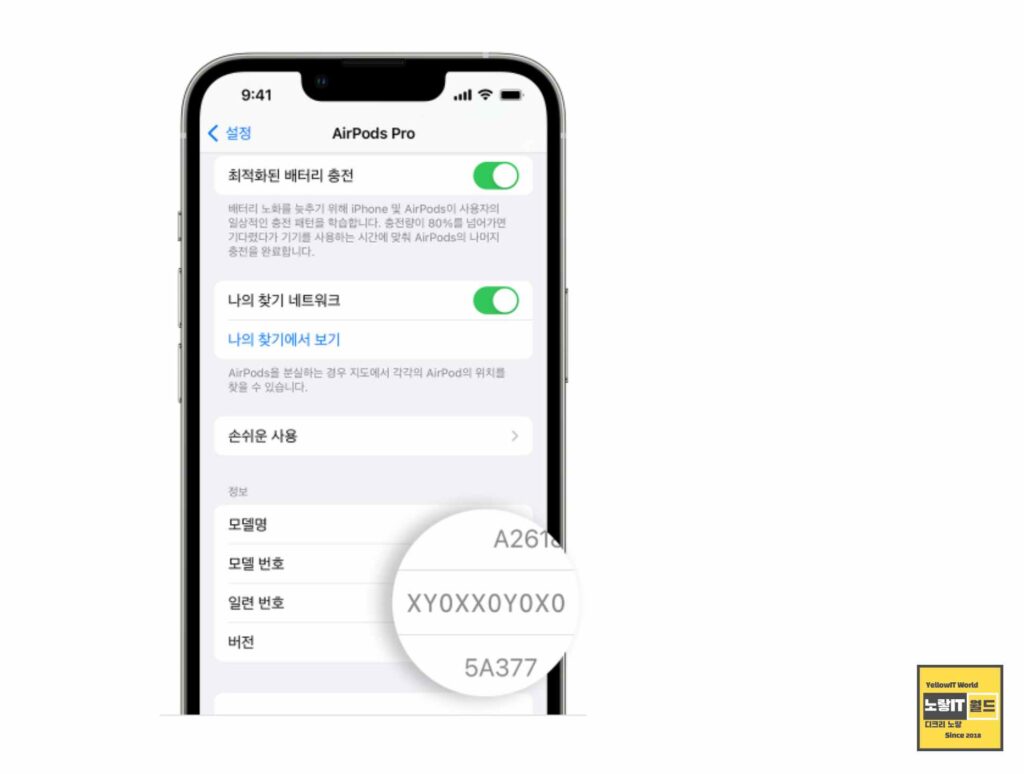
- 에어팟을 아이폰이나 아이패드에 연결하고 귀에 꽂습니다.
- 아이폰 또는 아이패드에서 “설정” → “Bluetooth” 메뉴로 들어갑니다. (또는 “설정” → “사용자의 AirPods”)
- 블루투스 연결 기기 목록에서 확인하고자 하는 에어팟을 찾습니다.
- 해당 에어팟 오른쪽에 위치한 ⓘ 버튼을 눌러 일련번호를 확인합니다.
아이맥 / 맥미니 / 맥북 (macOS)에서 확인하는 방법
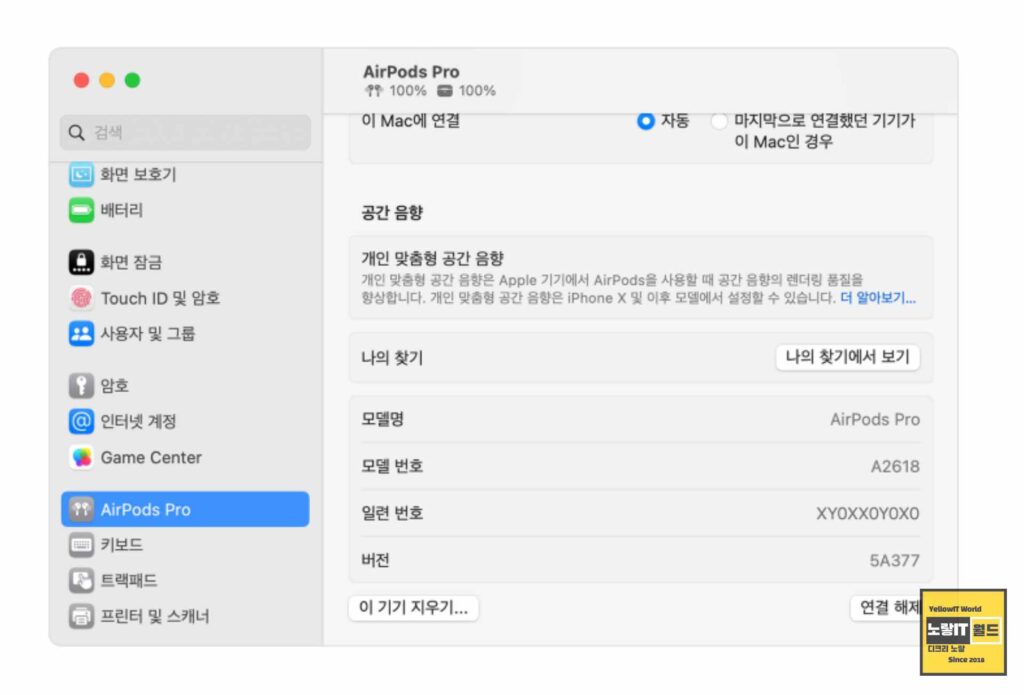
- Mac과 에어팟을 연결한 후 귀에 꽂습니다.
- Mac의 상단 메뉴에서 “애플로고”를 클릭합니다.
- “시스템 설정” 메뉴를 선택합니다.
- 왼쪽 메뉴에서 확인하고자 하는 에어팟을 선택합니다.
- 오른쪽 창에 해당 에어팟에 대한 정보를 확인하며, 여기서 일련번호를 찾을 수 있습니다.
제품 프린트된 일련번호 위치

에어팟 / 에어팟 프로 (AirPods / AirPods Pro): 에어팟과 에어팟 프로의 경우 충전 케이스의 뚜껑을 열면 뚜껑 안쪽에 일련번호가 기재되어 있습니다.

에어팟 맥스 (AirPods Max): 에어팟 맥스의 경우 왼쪽 마그네틱 이어 쿠션을 분리하면 안쪽에 일련번호가 적혀 있는 것을 확인할 수 있습니다.
포장 박스에서 일련번호 확인 방법
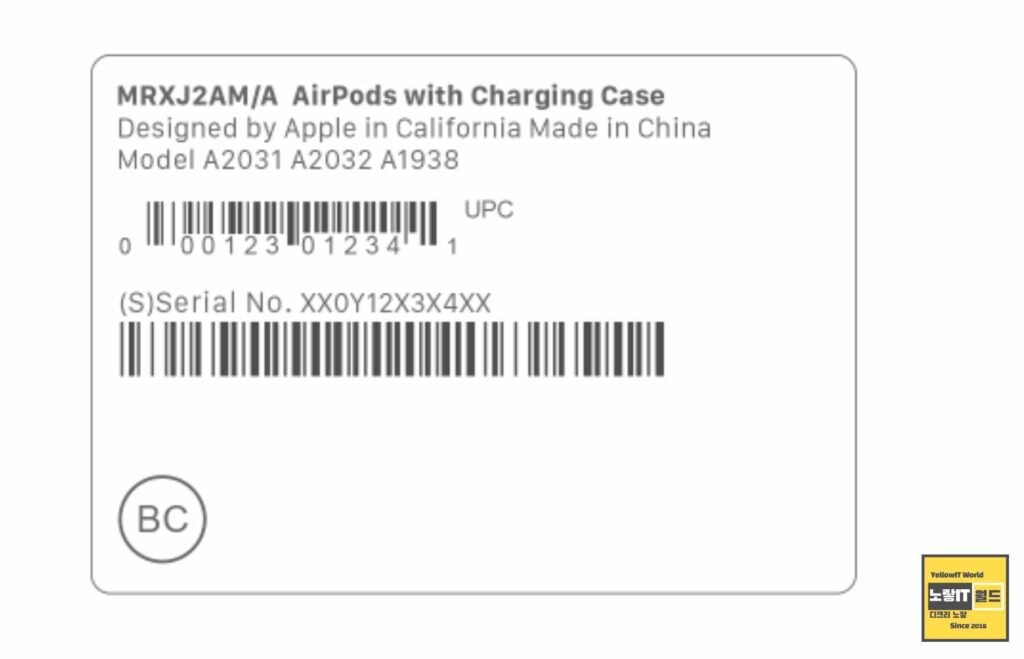
에어팟을 구매할 때 포장되어 있는 박스에도 일련번호가 기재되어 있습니다. 제품 정보와 함께 기재된 바코드에서 “Serial No.” 또는 “일련번호”가 해당 에어팟의 일련번호를 나타냅니다.
에어팟을 사용하시는 동안 일련번호는 중요한 정보이므로, 정확히 확인하고 필요한 경우 보관해두시길 권장합니다.
